像を見やすくする
目的
この記事を読むと,像を見やすくする方法がわかります.
明るさ・コントラストの調整
【事前準備】像の開き方・保存の仕方は,(こちら)[/analysis/open_data/]を参照ください.
【下準備】最初ひらくと,このように,像が見えないこともあります.明るさとコントラストを調整しましょう.
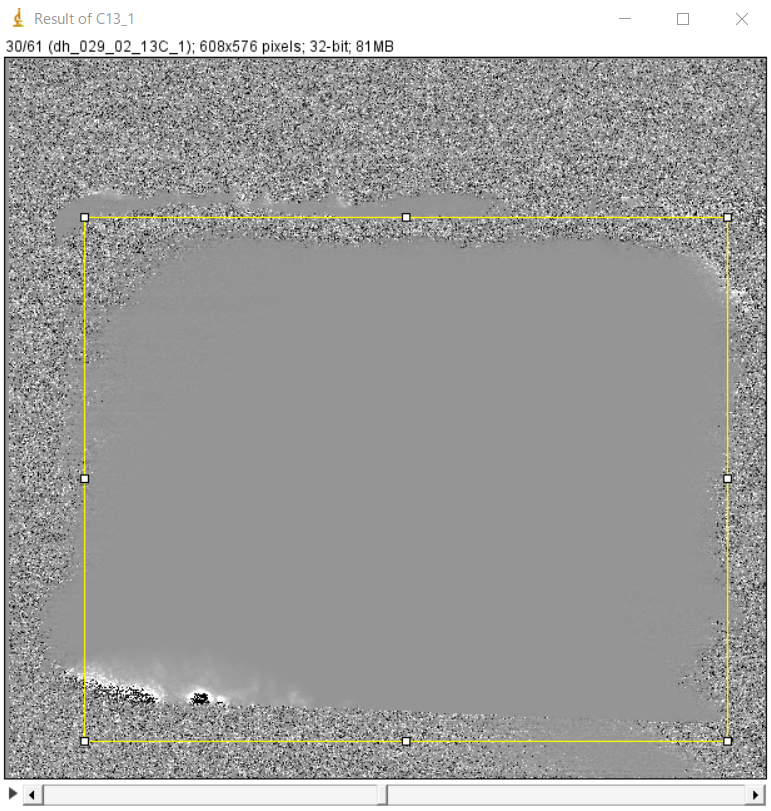
- ツールバーの「B&C」をクリックするとダイアログが表示されます.
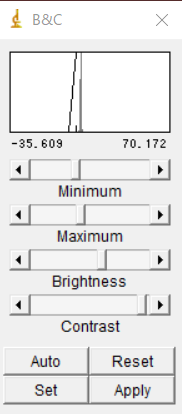
- 調整を行う部分をツールバーの左側の資格ツールなどで選択し,「Auto」をクリックします. (画面左の黄色い部分)
- より厳密に設定する場合には,最大値と最小値を設定します.
「B&C」のダイアログにある「set」をクリックして、値を設定できます.
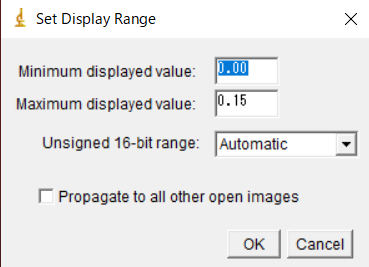
LUTを使用し,色に意味のある疑似カラー像を作る
- 画像カラーを変える場合は、「Image」>「Lookup tables」から変更します.
- 上記の「明るさ・コントラストの調整 #3」最大値と最小値の設定で,LUTの端点をあわせます.
コメントする